
随身查:从原始数据到完美Excel图表
¥ 8.8 5.2折 ¥ 16.8 全新
仅1件
作者徐涛 著;雏志资讯 编
出版社人民邮电出版社
出版时间2012-08
版次1
装帧平装
上书时间2024-09-28
- 最新上架
商品详情
- 品相描述:全新
图书标准信息
- 作者 徐涛 著;雏志资讯 编
- 出版社 人民邮电出版社
- 出版时间 2012-08
- 版次 1
- ISBN 9787115286192
- 定价 16.80元
- 装帧 平装
- 开本 32开
- 纸张 胶版纸
- 页数 261页
- 字数 235千字
- 【内容简介】
-
《随身查:从原始数据到完美Excel图表》以讲解技巧的方式介绍图表制作前后的所有操作,以及数据透视表(图)的使用技巧。全书共7章,分别介绍图表数据源的编辑与导入、图表数据源的处理、图表数据源分析处理、数据透视表(图)新建/编辑与应用、图表新建及基本编辑、图表中对象格式设置、动态图表应用等方面的内容。
《随身查:从原始数据到完美Excel图表》有很强的可操作性,非常适合Excel图表的初学者、数据分析人员、市场调研人员等阅读。 - 【目录】
-
第1章图表数据源的编辑与导入技巧
1.1数据源的快速输入
例1在输入数据前自动添加特定位数小数
例2在输入整数后面自动添加指定位数小数
例3在连续单元格区域中输入相同数据
例4实现连续序号的自动填充
例5在不连续单元格中输入相同数据
例6指定填充序列的类型
例7自定义数据序列以实现快速填充
例8按指定规则进行数据填充
1.2数据源有效性设置
例9让在单元格中输入的数据满足特定条件
例10使在单元格中输入数据时只能从下拉列表中选择
例11避免输入重复的编码
例12避免输入错误的日期值
例13避免输入大于进货数量的出货数量
例14取消数据有效性设置
1.3外部数据源的导入
例15导入Excel表格数据源
例16导入文本文件数据源
例17引用Word表格数据源
例18以链接形式导入Word表格数据源
例19导入网络中的数据源
第2章图表数据源的处理技巧
2.1数据源的粘贴、查找与替换
例20使用“粘贴选项”功能选择性粘贴数据源
例21让粘贴的数据随源数据自动更新
例22实现数据源行列互换
例23查找替换指定的数据源
例24快速查找使用了公式的数据单元格
例25快速定位到特定的数据源区域
2.2数据的分拆与合并
例26快速查找设置了数据有效性的单元格
例27利用分列功能分拆数据
例28对数据进行合并求和计算
例29对数据进行合并求平均值计算
例30开启手动计算功能
例31以显示精度为准进行数据计算
例32删除数据中的重复项
第3章图表数据源分析处理技巧
3.1数据排序与筛选
例33对各产品采购金额进行降序排序
例34使用双关键字对各同类产品的采购金额进行降序排序
例35自动筛选出符合条件的数据
例36筛选出大于指定数值的记录
例37自动筛选中的“或”条件的使用
例38筛选出大于平均值的记录
例39筛选出同时满足两个或多个条件的记录
例40利用高级筛选功能实现“与”条件筛选
例41利用高级筛选功能实现“或”条件筛选
例42使用分类汇总功能快速统计数据
3.2数据分类汇总
例43更改汇总方式得到不同统计结果
例44显示分类汇总的结果
例45取消分类汇总默认的分级显示效果
例46自行建立需要的分类组合
例47单变量求解制订销售计划
3.3数据分析工具的妙用
例48单变量求解可贷款金额
例49单变量求解贷款年限
例50用“方案”工具测算不同销量下的利润
例51对建立的不同销量利润方案进行编辑
例52合并不同工作表中的方案
例53创建数据透视表方案摘要
第4章数据透视表(图)创建、编辑与应用技巧
4.1数据透视表新建技巧
例54在当前工作表中显示创建的数据透视表
例55使用外部数据源创建数据透视表
例56在数据透视表中添加字段来进行数据分析
例57改变字段的顺序
例58更改透视表的数据源
例59更改“数据透视表字段列表”任务窗格的布局
4.2数据透视表编辑技巧
例60更改数据透视表默认的汇总方式
例61统计每天销售记录条数
例62让数据透视表中显示数据为占总和的百分比
例63重新设置数据透视表中的数字格式
例64重命名数据透视表的字段或项
例65取消字段的标题
例66显示字段的明细数据
例67更改字段的分类汇总方式
例68移动数据透视表
例69设置数据透视表分类汇总布局
例70更改数据透视表默认布局
例71通过套用样式快速美化数据透视表
例72自定义数据透视表样式
例73自定义公式求解各销售员奖金
例74自定义公式求解各类别商品的利润率
4.3数据透视表筛选技巧
例75对行标签字段进行排序
例76对数值字段进行排序
例77对双标签下的数据字段进行排序
例78筛选出销售毛利前3名的销售记录
例79筛选出销售毛利大于某个特定值的记录
例80利用标签进行数据筛选
例81通过添加筛选字段进行数据筛选
4.4数据透视图建立与编辑技巧
例82使用数据透视表数据建立数据透视图
例83使用“图表布局”功能快速设置图表布局
例84更改数据透视图的图表类型
例85在新工作表中显示数据透视图
例86对数据透视图进行筛选
例87对数据透视图按标签进行筛选
例88在数据透视图中明细数据
第5章图表新建及基本编辑技巧
5.1图表新建技巧
例89选择不连续数据源建立图表
例90更改建立图表的数据源
例91图表数据源不连续时,向图表中增加数据源
例92按实际需要更改系列的名称
例93根据图表的表达目的重新组织数据源
例94选择不同工作表的数据源来创建图表
例95数据系列名称被绘制成图表数据系列怎么办
例96创建多种图表的混合型图表
例97让图表绘制出被隐藏的数据源
例98以0值替代数据源的空值
例99将空值造成的断层连接起来
例100更改图表的显示大小
5.2图表基本编辑技巧
例101移动图表到其他工作表中
例102给工作表中的图表命名
例103快速复制图表格式
例104准确选中图表中的对象
例105选中图表中的单个数据点
例106让图表数据源显示在图表中
例107快速更改图表的类型
例108切换行列改变图表的表达重点
例109更改快速创建图表的默认图表类型
例110将建立的图表转化为静态图片
例111保护图表不被随意更改
例112只允许对工作表中的指定图表进行编辑
例113解决鼠标指向图表的各个对象上不能显示提示文字的问题
例114将Excel图表复制到Word文档中使用
例115在Word中编辑Excel图表
例116让复制到Word文件中的图表跟随Excel的数据源自动更新
例117解决Excel图表插入到Word文档中只显示黑色边框问题
例118在PowerPoint演示文稿中使用Excel图表
例119实现让PowerPoint文件中的图表跟随Excel的数据源自动更新
例120快速将二维图表更改为三维图表
5.3三维图表编辑问题
例121更改三维图表为直角坐标轴
例122调整三维图表的深度与高度
例123更改三维图表的转角和仰角
例124快速更改三维图表的形状
例125设置三维图表中各个分类的间距
例126设置三维图表背景墙的填充效果
第6章图表中对象格式设置技巧
6.1图表标题、图例格式设置技巧
例127快速为图表添加标题
例128快速设置图表标题格式
例129快速设置图表标题的艺术字效果
例130快速让图表标题竖排
例131快速重新调整图例的显示位置
例132快速设置图例边框及背景效果
例133快速取消为图例设置的边框及填充颜色
例134快速为坐标轴添加标题
6.2坐标轴、网格线设置技巧
例135让水平轴从右向左显示
例136快速重新设置坐标轴的刻度
例137快速设置刻度显示为货币形式
例138快速删除垂直轴线条
例139快速让水平轴标签竖排显示
例140根据图表需求更改刻度线标签的位置
例141快速显示无标签水平轴
例142快速重新更改分类轴标签的值
例143快速更改垂直轴与水平轴的交叉位置
例144快速让垂直轴显示在右侧
例145快速设置刻度线的显示间隔
例146快速让水平轴标签显示在刻度线上
例147快速设置标签与坐标轴之间的距离
例148让刻度线显示在图内或者不显示
例149让图表水平轴显示在图表上方
例150让图表从上往下绘制
例151解决条形图垂直轴标签显示次序颠倒的问题
例152快速让条形图垂直轴标签从大到小显示
例153使用对数刻度绘制图表
例154快速启用次坐标轴
例155将图表中的网格线更改为虚线条
例156快速添加纵网格线
例157快速添加数据标签
6.3图表数据系列设置技巧
例158将数据标签显示在数据系列的中间位置
例159快速显示单个系列的数据标志
例160快速显示单个数据点的数据标签
例161在添加的数据标签前显示图例项
例162同时显示两种类型的数据标签
例163快速为饼图添加百分比数据标签
例164快速更改数据标签的数字格式
例165新建数据标签与图表数据源的链接
例166快速隐藏特定的数据系列
例167让数据系列分离显示
例168快速让数据系列重叠显示
例169快速更改数据系列的显示次序
例170快速设置图表各个分类的分类间距
例171使折线图上的拐角平滑显示
例172快速设置折线图的阴影效果
例173重新设置折线图的数据标记类型
例174快速设置折线图数据标记的图片填充效果
例175快速设置折线图数据标记的渐变填充
例176快速设置饼形图数据系列的起始角度
例177将饼图中特定扇面分离出来
例178复合饼图中第二扇区包含值的设置
例179更改复合饼图中系列的分割依据
例180重新设置复合饼图中第二绘图区的大小
例181快速创建分离型复合饼图
6.4图表中对象边框、填充效果设置技巧
例182快速设置图表区的填充颜色
例183快速设置图表区的边框颜色
例184快速设置图表阴影特效
例185快速设置图表的棱台特效
例186快速设置图表的渐变填充效果
例187快速设置图表的纹理填充效果
例188快速设置图表的图片填充效果
例189快速设置特定系列或数据点的图片填充效果
例190通过“图表样式”功能快速美化图表
例191使用图表中的“快速布局”功能美化图表
例192快速向图表中添加趋势线
6.5趋势线、误差线应用与设置技巧
例193用R平方值判断趋势线的可靠性
例194使用移动平均趋势线
例195更改趋势线的名称
例196向图表中添加误差线
例197在图表中表示只允许固定的负值误差
例198快速设置各个数据点不同误差量时的误差线
例199在图表中添加垂直线
例200在图表中添加高低点连线
例201在图表中添加涨/跌柱线
第7章动态图表应用技巧
7.1列表框式动态图表创建技巧
例202建立动态图表数据源
例203新建动态折线图
例204添加控件工具箱
例205快速在图表中添加控件来控制图表显示
例206重新设置坐标轴的最小值
例207快速为系列添加垂直线
例208建立辅助序列
7.2双下拉菜单式动态图表创建技巧
例209将图表数据系列定义为名称
例210使用定义的名称建立图表247
例211添加下拉菜单式控件控制“销售金额”、“首付金额”等类型的显示
例212添加下拉菜单式控件控制“一居”、“二居”等户型显示
例213添加文本框到图表中
例214添加百分比数据标签并显示两位小数
7.3复选框动态图表创建技巧
例215新建圆环图
例216定义图表数据系列的名称
例217更改数据系列的值为定义的名称
例218建立复选框并设置链接
……
相关推荐
-

随身查:从原始数据到完美Excel图表
九五品泰安
¥ 4.84
-

从原始数据到完美Excel图表/随身查
全新嘉兴
¥ 11.10
-

从原始数据到完美Excel图表/随身查
全新太原
¥ 13.94
-

从原始数据到完美Excel图表/随身查
全新嘉兴
¥ 12.10
-

随身查:从原始数据到完美Excel图表
九品北京
¥ 13.59
-

随身查:从原始数据到完美Excel图表
九五品廊坊
¥ 18.46
-

随身查:从原始数据到完美Excel图表
九品北京
¥ 13.27
-

随身查:从原始数据到完美Excel图表
九品北京
¥ 13.11
-

随身查:从原始数据到完美Excel图表
九五品成都
¥ 4.95
-

随身查:从原始数据到完美Excel图表
九五品成都
¥ 5.05
— 没有更多了 —









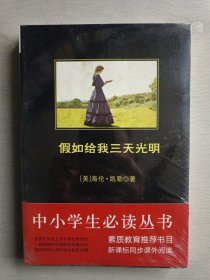



以下为对购买帮助不大的评价